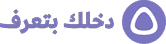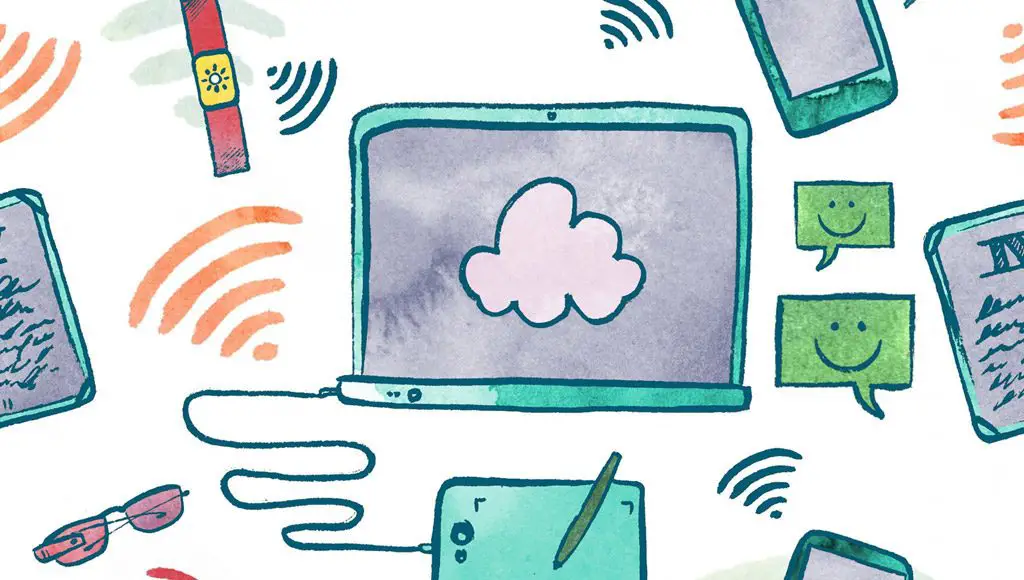بالنسبة للكثيرين، فإن خدمة البريد الالكتروني الخاصة بشركة (غوغل) الـGmail هو خدمة الرسائل المفضلة لديهم، لكن، حتى عند تعودك على استعماله، فهذا لا يعني بأن إدارة رسائلك الالكترونية أمر ممتع بالضرورة.
قد يصبح التغلغل والخوض في الرسائل، والإجابة عليها، وإنشاء جهة اتصال جديدة أمرا متعبا للغاية، خاصة إذا كنت تتعامل مع مئات الإيمايلات يوميا.
إذا كنت تشعر بإرهاق نفسي شديد لدى نظرك إلى كومة الرسائل الإلكترونية التي تحتويها علبة البريد الالكتروني خاصتك، فأنت لست لوحدك في هذا.
من حسن حظنا، وتماما مثل بطل خارق يخفي هويته خلف قناع، توجد الكثير من الأسرار المتعلقة بالـGmail التي يجب اكتشافها والتمكن منها من أجل تغيير عالمك بالكامل.
إذا كنت جاهزا لنقل الأمور إلى المستوى التالي من الاحترافية، إليك عشرة حيل إنتاجية خاصة بالـGmail التي ستجعلك تشعر بأنك مبرمج بارع:
1. إبطال الإرسال:
خلال نقطة ما، يقوم الجميع بإرسال إيمايل ما، والذي قد يتمنون بأنهم لم يفعلوا ذلك ولم يرسلوه في المقام الأول، قد يكون ذلك بسبب كونك كتبت أمرا خاطئا أو غير مرغوب في وسط الرسالة، أو تركت جزءا من القصة لم ترويه، ورغبت في استعادة رسالتك بشدة قبل أن تراها الجهة المرسل إليها.
لحسن حظك، فالـGmail يحمي ظهرك هنا، فهناك خيار ”إبطال الإرسال“ الذي بإمكانه وقف إرسال الإيمايل ومنعه من الوصول إلى علبة رسائل الجهة المرسل إليها فقط إن اتخذت هذه الخطوة في الوقت المناسب وفي نافذة الوقت المسموحة.
يتعين عليك تفعيل الخدمة قبل أن يصبح بإمكانك الاستفادة منها.
لمعرفة المزيد حول هذه الخاصية بإمكانك التحقق من توجيهات غوغل من هنا.
2. اختصارات على حسب رغبة المستعمل:
يعشق الجميع الاختصارات الرائعة، فهي بإمكانها أن تكون وسيلة مفيدة للغاية لاختصار الوقت كما تساعدك على إنجاز الكثير من العمل في وقت قصير.
إلا أنه في بعض الأحيان لا يحتوي التطبيق الذي تعمل عليه على خيار الاختصارات معدّا فيه مسبقا من أجل القيام بالعمليات المعتادة والتي ترغب في اختصارها، والـGmail ليس استثاءً، لكن العقول خلف تصميمه وضعت احتياجاتك في الحسبان، حيث أن المطورين قاموا بإضافة وسيلة يمكنك من خلالها إنشاء الاختصارات التي تريدها وكما تريدها بالضبط داخل علبة الإيمايل خاصتك.
الآن أصبحت القوة للعمل بشكل أكثر فعالية بين يديك، فقط اتجه إلى الإعدادات: ثم إلى مختبرات: ثم إلى اختصارات لوحة المفاتيح للبت في ذلك.
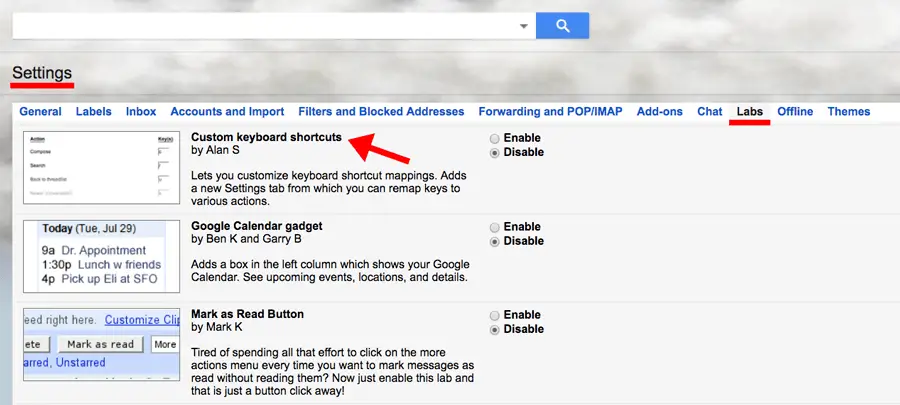
3. فلترة مبنية على الأسماء المستعارة:
تشد البعض الدهشة والذهول لدى معرفتهم بأن عنوان بريدهم الالكتروني على الـGmail بإمكانه أن يتخذ وظيفة العديد من الإيمايلات، والتي ترسل جميعها إلى نفس علبة الرسائل الواردة، يمكّنك الـGmail من إنشاء أسماء مستعارة تساعدك على ترتيب وتمييز الإيمايلات الواردة بمجرد وصولها.
على سبيل المثال، إذا كان اسمك هو John Doe، وعنوان بريدك الالكتروني الرئيسي هو: [email protected] بإمكانك أن تنشئ العديد من الأسماء المستعارة باستعمال علامة (”+“) وكلمة مفتاحية لمساعدتك على توجيه الرسائل نحو ملف معين.
على سبيل المثال: بإمكان johndoe+work@gmail.com أن يكون اسما مستعارا يقوم بإعادة توجيه رسائل معينة نحو ملف مختلف، وبالتالي يقوم بفصل رسائلك المتعلقة بالعمل عن باقي الرسائل العادية.
قد تأتي بعض الأسماء المستعارة المفيدة بالاسم التالي: ”+newsletters“ أو ”+shop“، من أجل فصل رسائل الأخبار عن رسائل النشاطات، وذلك بتوجيهها نحو ملفها الخاص من خلال استعمال ”الفلتر“.
بإمكانك معرفة المزيد حول هذه الخاصية من هنا: الأسماء المستعارة، والفلترة.
4. الردود الجاهزة:
إذا كنت تجد نفسك تقوم بكتابة نفس الردود والإجابات مرارا وتكرارا، إذن فقد تستفيد من خدمة الردود الجاهزة التي يوفرها الـGmail.
يساعدك هذا على إنشاء ردود محفوظة بإمكانك الولوج إليها لاحقا، مما يعفيك من ضرورة إعادة كتابة نفس الرد مرارا وتكرارا.
بإمكانك مطالعة كيفية تفعيل هذه الخاصية من هنا.
5. قم بوصل الإيمايلات بالمهام:
يمكّنك الـGmail من القيام بذلك فقط من خلال ربط عنوان البريد الإلكتروني بالـ Google Task، ومنه إنشاء لائحة مناسبة تتموضع في قاع شاشة نافذة بريدك الالكتروني.
طالع المزيد حول خاصية ”المهام“ وكيف تقوم بوصل إيمايلك بها من هنا.
6. دمج عناوين بريدك الإلكتروني المتعددة:
غالبا، لا يستعمل معظم الناس بريدا إلكترونيا واحدا، فعلى الأقل يحوز معظمهم على إثنين منها، واحد يكون شخصيا، والثاني من يخصون به كل ما يتعلق بالعمل، كما أن للكثيرين العديد من عناوين الإيمايلات غير التي ذُكرت.
يمنحك الـGmail خاصية تمكنك من إعادة توجيه جميع رسائلك الالكترونية التي تصلك في علب إيمايل وارد مختلفة إلى نافذة واحدة، مما يخولك من إدارة جميع رسائلك من مكان واحد.
كما أنك بإمكانك الرد والإجابة باستخدام أي عنوان بريدي الكتروني من إيمايلاتك الذي ترغب فيه، مما يسهر كذلك على الإبقاء على إيمايلاتك واتصالاتك منفصلة حتى عندما تكون متصلة ومندمجة في مكان واحد.
بإمكانك معرفة كيفية إضافة عناوين بريد إلكتروني إضافية من هنا.
7. تعيين ”نائب“ أو ”مفوض“:
بالنسبة لبعض الاتصالات المهنية، فإن قرن الإيمايل بالاسم المناسب قد يشكل فرقا جوهريا -عندما يحمل عنوان البريد الالكتروني اسم الشركة نفسها- إلا أن ذلك لا يعني بأنه يتعين عليك التعامل مع حجم الأعمال كلها بنفسك، أو لمفردك -كمدير للشركة.
فهم الـGmail هذه النقطة جيدا، وقام مطوروه بإنشاء آلية من أجل منح خاصية الدخول والوصول إلى إيمايلك لفائدة أشخاص آخرين تختارهم بنفسك، على غرار الموظفين لديك، حتى يتمكنوا من التعامل مع الرسائل بالنيابة عنك وباستعمال اسمك، وأفضل ما في الأمر هو أنهم لن يحتاجوا لكلمة السر الخاصة بك ليقوموا بذلك.
طالع من هنا لمعرفة كيفية عمل هذه الخاصية.
8. إبق على اطلاع بعدد الرسائل التي تصلك بسهولة تامة:
يراقب بعض الأشخاص علبة رسائل الوارد الالكترونية لديهم من خلال النظر إلى نافذة المتصفح التي بها علبة الوارد بين الفينة والأخرى من أجل أي علامات على وصول رسائل جديدة، إلا أنك عندما تكون قد فتحت الكثير من النوافذ على متصفحك، يتم حشر النوافذ الكثيرة ويتقلص حجمها المرئي، ومنه يصبح من غير الممكن رؤية تلك المعلومة القيّمة.
لحسن الحظ توجد طريقة من أجل تغيير موقع ذلك التنويه على نافذة المتصفح، مما يجعلها مرئية حتى مع وجود عشرة نوافذ أخرى معها.
تعلم كيف تفعل هذه الخاصية من هنا.
9. التحكم في تنسيق النصوص:
عندما تقوم بنسخ ثم لصق بعض المحتويات النصية على الـGmail، يأتي معها النسق الخاص بها بصورة أوتوماتيكية، ففي بعض الحالات لا يكون بذلك أي خطب، أما في حالات أخرى يخلق ذلك الأمر فوضى كبيرة مشوشة.
من أجل تجنب هذه المشكلة، يحمل الـGmail زرا خاصا على عمود التنسيق الذي يقوم بترجمة كل شيء بصورة أوتوماتيكية إلى نص بسيط.
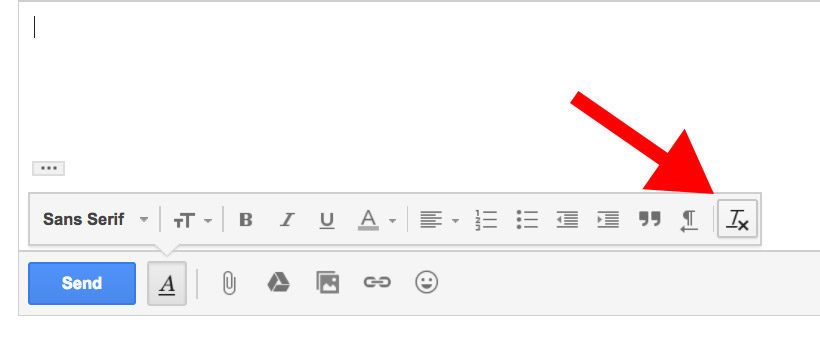
يقع هذا الزر على أقصى اليمين ويشبه حرف T كبير بالبند العريض تحته سطر بجانبه حرف X صغير.
10. إنشاء مجموعات اتصال:
إذا كنت ترسل رسائل إيمايلات إلى نفس المجموعة من الأشخاص بصورة شبه روتينية، فإن إنشاء مجموعة اتصال قد يكون ذا فعالية أفضل من إضافة عنوان كل شخص على حدى في كل مرة ترسل فيها إيمايلا.
خلال تلك العملية، سيتعين عليك إعطاء اسم لتلك المجموعة، وعندما تقوم بكتابته في الخانة ”إلى“، يقوم الـGmail بإرسال الرسالة إلى جميع من في المجموعة.
طالع هذا الشرح من هنا لمعرفة كيفية إنشاء مجموعة اتصال بالتفصيل.